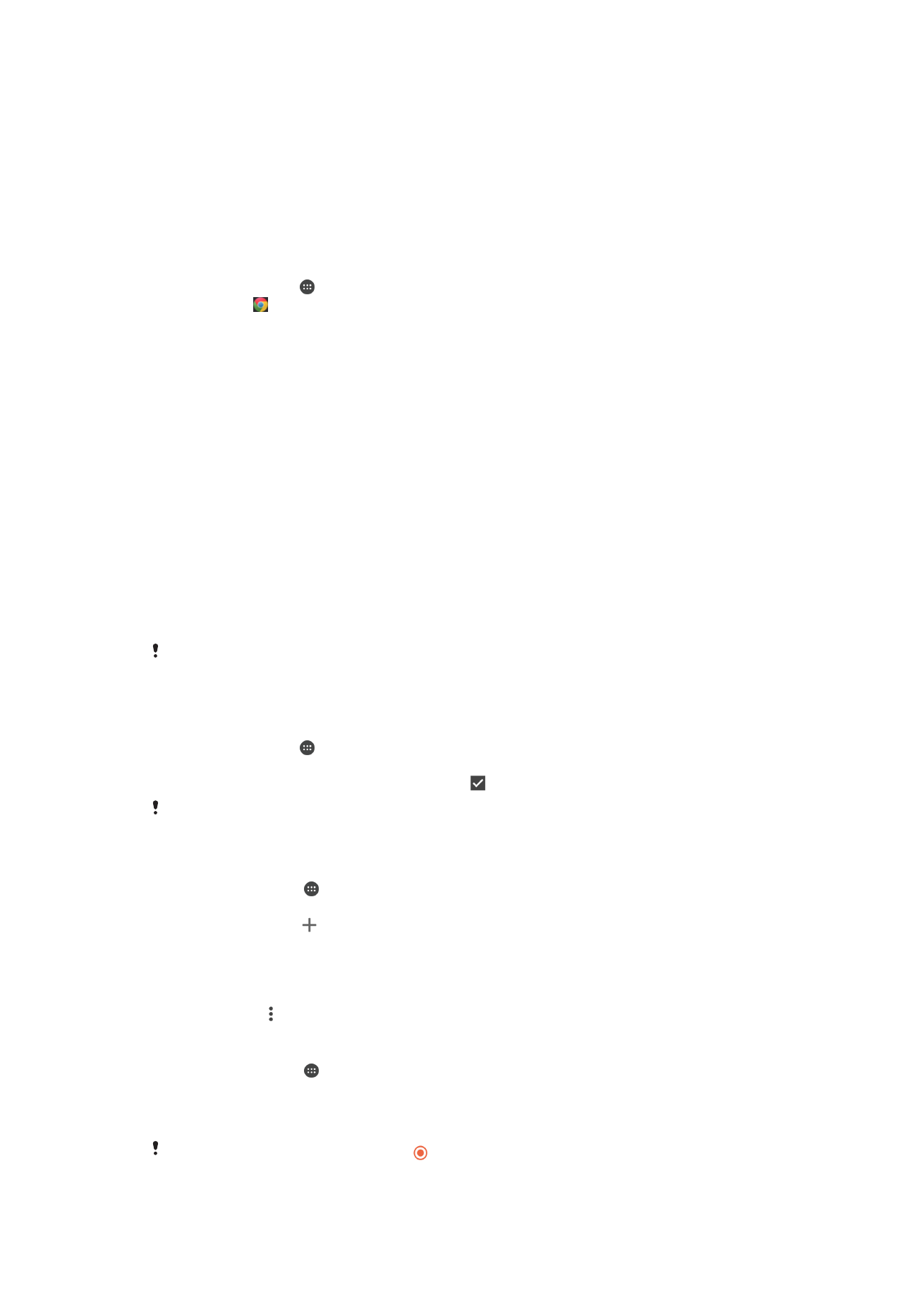
瀏覽網路
多數市場已預先安裝適用於
Android™裝置的 Google Chrome™網路瀏覽器。如需這個
網路瀏覽器的詳細使用資訊,請移至
http://support.google.com/chrome 並按一下
「
Chrome 行動版」連結。
使用 Google Chrome™進行瀏覽
1
在主畫面中,輕觸 。
2
尋找並輕觸 。
3
如果這是您首次使用
Google Chrome™,請選擇登入 Google™帳號或以匿名方
式使用
Google Chrome™瀏覽。
4
在搜尋和位址欄位中輸入搜尋字詞或網址,然後輕觸鍵盤上的前往。
網際網路和
MMS 設定
如果要在無法使用
Wi-Fi®網路時傳送多媒體訊息或存取網際網路,您必須使用具備連線
能力的行動數據,並有正確的網際網路和
MMS(多媒體訊息服務)設定。在此為您提供一
些提示︰
•
大部分的行動網路和電信業者,會將網際網路和
MMS 設定預先安裝在裝置上。讓您可
以立即開始使用網際網路並傳送多媒體訊息。
•
在某些情況下,當插入
SIM 卡後第一次開啟裝置時,可選擇下載網際網路和 MMS 的設
定。也可以稍後從設定目錄下載這些設定。
•
您可以隨時在裝置中手動新增、變更或刪除網際網路和
MMS 的設定。如果您不慎變更
或刪除網際網路或
MMS 的設定,請再次下載網際網路和 MMS 設定。
•
如果您已將網際網路和
MMS 設定成功下載至裝置,但無法使用行動網路上網或多媒體
訊息功能,請參考
www.sonymobile.com/support/
中與您裝置相關的疑難排解祕訣,瞭
解網路覆蓋範圍、行動數據和
MMS 問題。
若已啟動
STAMINA 模式以節省電量,系統會在螢幕關閉時暫停所有行動數據傳輸作業。如果這
會造成連線問題,請嘗試排除某些應用程式和服務,使其不隨著螢幕關閉而暫停傳輸,或是暫時
停用
STAMINA 模式。如需詳細資訊,請參閱 20 頁面的
STAMINA 模式功能概覽
。